LG 27UN880-B User manual [bg]
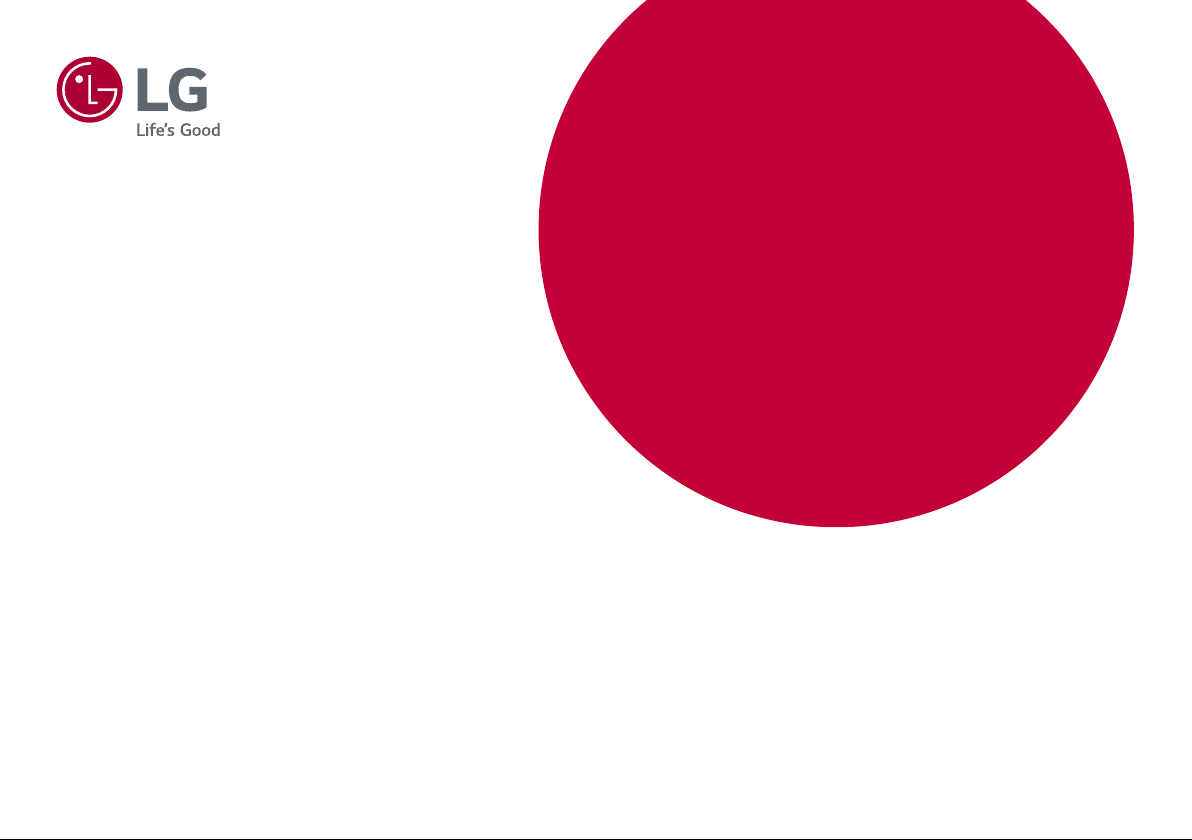
* LED LG LCD
.
,
, .
27UN880
27BN88U
LED LCD
(LED M*)
www.lg.com
Copyright © 2020 LG Electronics Inc. .
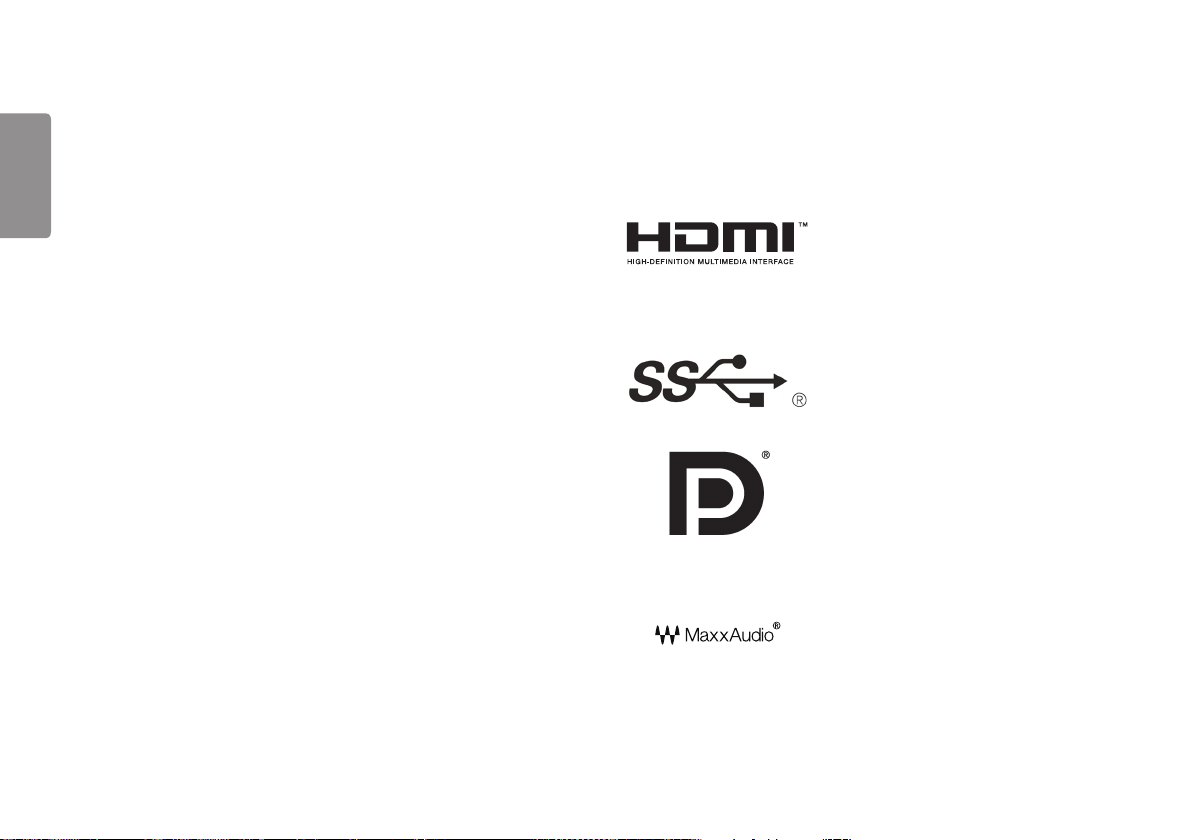
СЪДЪРЖАНИЕ
ЛИЦЕНЗ
БЪЛГАРСКИ
ЛИЦЕНЗ ......................................................2
ИНФОРМАЦИЯ ЗА СОФТУЕР С ОТВОРЕН
КОД ............................................................. 3
СГЛОБЯВАНЕ И ПОДГОТОВКА ................... 3
ИЗПОЛЗВАНЕ НА МОНИТОРА .................14
ПОТРЕБИТЕЛСКИ НАСТРОЙКИ ................ 16
ОТСТРАНЯВАНЕ НА НЕИЗПРАВНОСТИ ....29
СПЕЦИФИКАЦИИ НА ПРОДУКТА ............. 31
Всеки модел разполага с различни лицензи. За допълнителна информация относно лиценза, вижте www.
lg.com.
Термините HDMI и Интерфейс за мултимедия с висока
разделителна способност HDMI (HDMI - High-Definition
Multimedia Interface), както и логото HDMI са запазени марки
на HDMI Licensing Administrator, Inc. в Съединените щати и
други държави.
The SuperSpeed USB Trident logo is a registered trademark of USB
Implementers Forum, Inc.
VESA, логото на VESA, логото за съответствие с порта на дисплея
и порта на дисплея Логото за съответствие за източника с два
режима е регистрирана търговска марка на асоциацията на
стандартите за видео електроника.
MaxxAudio и допълнителните запазени марки MAXX са
запазени марки и/или регистрирани запазени марки на Waves
Audio Ltd.
* USB Type-C
2
TM
and USB-CTM are trademarks of USB Implementers Forum.
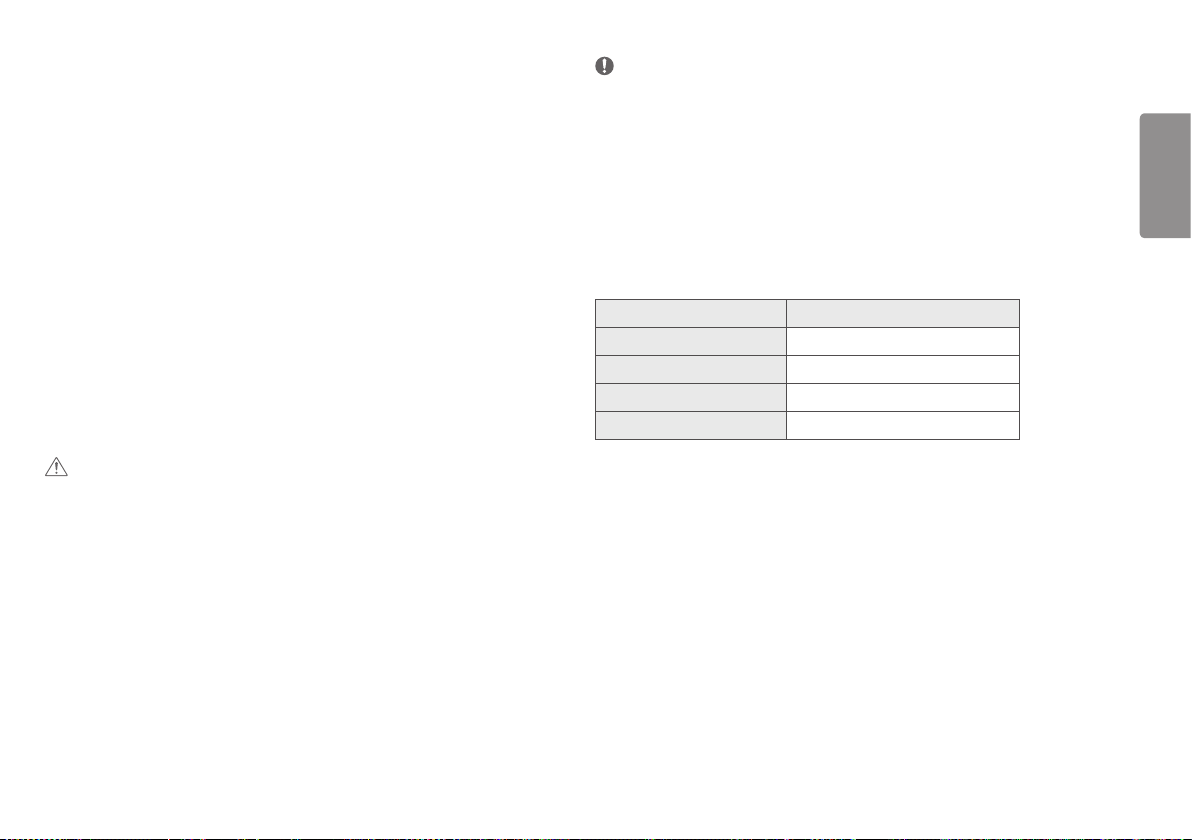
ИНФОРМАЦИЯ ЗА СОФТУЕР С ОТВОРЕН КОД
За да получите изходния код под GPL, LGPL, MPL и други лицензи с отворен код, съдържащи се в този
продукт, посетете уеб сайта http://opensource.lge.com.
В допълнение към изходния код можете да изтеглите и всички споменати лицензионни условия, откази от
гаранции и известия във връзка с авторски права.
LG Electronics също ще Ви предостави отворен изходен код на CD-ROM срещу заплащане, покриващо
разходите за извършване на такава дистрибуция (като например цената на носителите, разходите по
транспорта), след като получи поръчка за това по имейл на адрес: opensource@lge.com.
Тази оферта е валидна за период от три години след последната ни доставка на този продукт. Тази оферта е
валидна за всеки, получил тази информация.
СГЛОБЯВАНЕ И ПОДГОТОВКА
ВНИМАНИЕ
• С оглед на това да осигурите безопасност и максимална производителност на продукта, винаги
използвайте оригинални компоненти.
• Гаранцията не покрива повреда или щети, нанесени от използването на неоригинални компоненти.
• Използването на предоставените компоненти e препоръчително.
• Ако използвате кабели, които не са сертифицирани от LG, екранът може да не показва нищо или да
възникнат шумове в образа.
• Илюстрациите в този документ представят стандартни процедури, така че е възможно изображенията
да изглеждат различно от реалния продукт.
• Не използвайте чужди вещества (масла, смазочни средства и др.) върху винтовете при монтажа на
продукта. (Това може да повреди продукта.)
• Упражняването на твърде голяма сила при затягане на винтовете може да повреди монитора. Всяка
причинена по този начин повреда не се покрива от гаранцията на продукта.
• Не носете монитора обърнат обратно, държейки само основата. Това може да доведе до падането му от
стойката и да предизвика наранявания.
• Когато повдигате или премествате монитора, не докосвайте екрана. Приложената към екрана сила
може да го повреди.
ЗАБЕЛЕЖКА
• Компонентите може да изглеждат различно от показаните тук.
• Цялата информация за продукта и всички спецификации в това ръководс тво подлежат на промяна без
предизвестие с цел подобряване на работните характеристики на устройството.
• За да закупите аксесоари по избор, посетете магазин за електроника, онлайн магазин или се свържете с
магазина, от който сте закупили устройството.
• Предоставеният захранващ кабел може да се различава в зависимост от региона.
Поддържани драйвери и софтуер
Можете да смъкнете и инсталирате последната версия от уебсайта на LGE (www.lg.com).
Драйвери и софтуер Приоритет на инсталация
Драйвер за монитор Препоръчителен
OnScreen Control Препоръчителен
Dual Controller Опция
True Color Pro Опция
БЪЛГАРСКИ
3
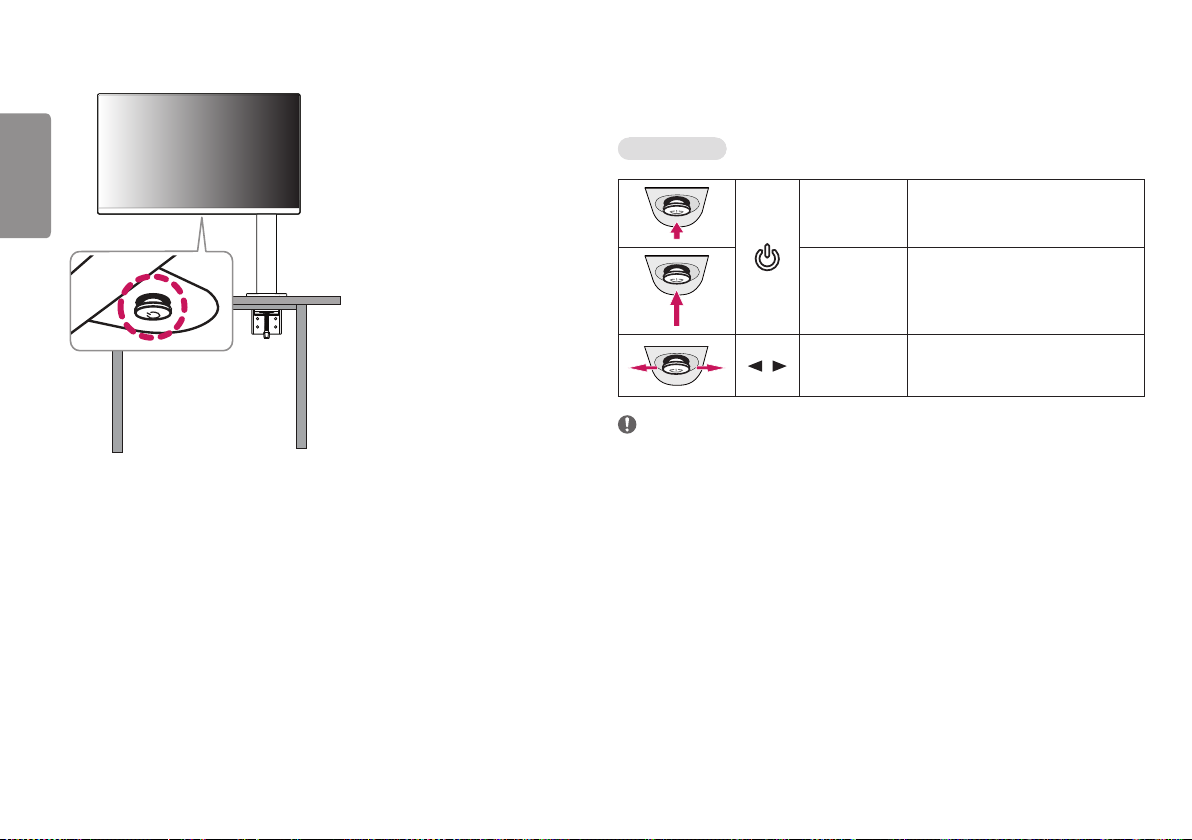
Описание на продукта и бутоните
БЪЛГАРСКИ
Как да използвате бутона на джойстика
Можете лесно да управлявате функциите на монитора, като натискате бутона на джойстика или го
движите наляво/ надясно с пръста си.
Основни функции
Включване
Изключване
Управление на
/
силата на звука
ЗАБЕЛЕЖКА
• Бутонът на джойс тика е разположен върху долната страна на монитора.
Натиснете бутона на джойстика веднъж с
пръст, за да включите монитора.
Натиснете и задръжте бутона на джойстика
веднъж с пръст, за да изключите монитора.
Можете да управлявате силата на звука,
като движите бутона на джойстика наляво/
надясно.
4
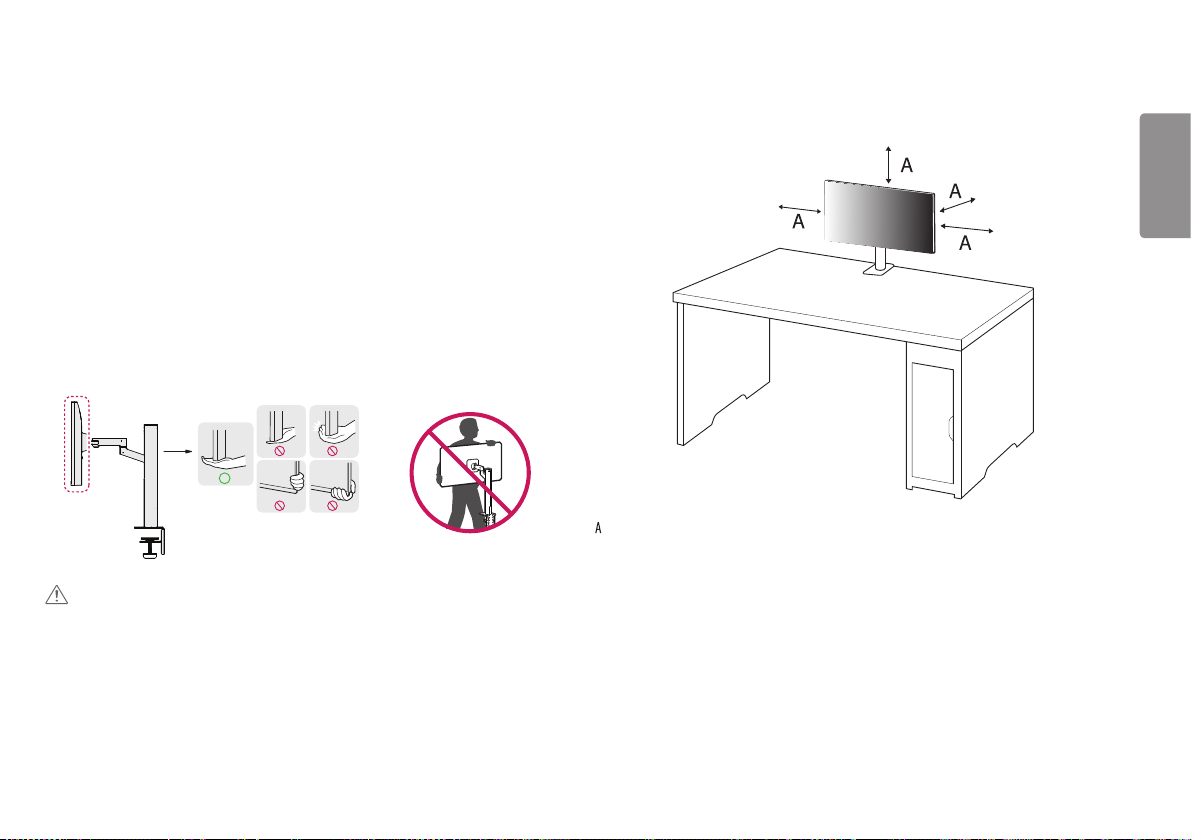
Преместване и повдигане на монитора
Когато премествате или повдигате монитора, следвайте предоставените инструкции, за да предотвратите
надраскване или повреда, както и да гарантирате безопасното транспортиране, независимо от формата
или размера му.
• Препоръчва се, когато искате да преместите монитора, да го поставите в оригиналната му кутия или
опаковка.
• Преди да преместите или повдигнете монитора, изключете захранващия и всички други кабели.
• Придържайте добре горната част и страната на рамката на монитора. Не хващайте самия панел.
• Когато държите монитора, екранът трябва да стои с лице настрани от вас, за да предотвратите
надраскване.
• Когато транспортирате монитора, не го излагайте на удар или твърде големи вибрации.
• Когато премествате монитора, го дръжте изправен, никога не го завъртайте настрани и не го
накланяйте.
• Разглобете и разделете главния модул и стойката, когато местите монитора.
ВНИМАНИЕ
• При възможност избягвайте да докосвате екрана на монитора.
- Това може да причини повреда на екрана или на някои от използваните за създаване на
изображения пиксели.
• Изправянето на панела на монитора във вертикално положение може да доведе до падане на
монитора заради джойстика и да причини наранявания. Също така това може да причини повреда в
бутона на джойстика.
Монтиране върху маса
• Повдигнете монитора и го поставете върху маса в изправено положение. Разстоянието до стената
трябва да бъде минимум 100 мм, за да се осигури необходимото проветрение.
БЪЛГАРСКИ
: 100мм
5
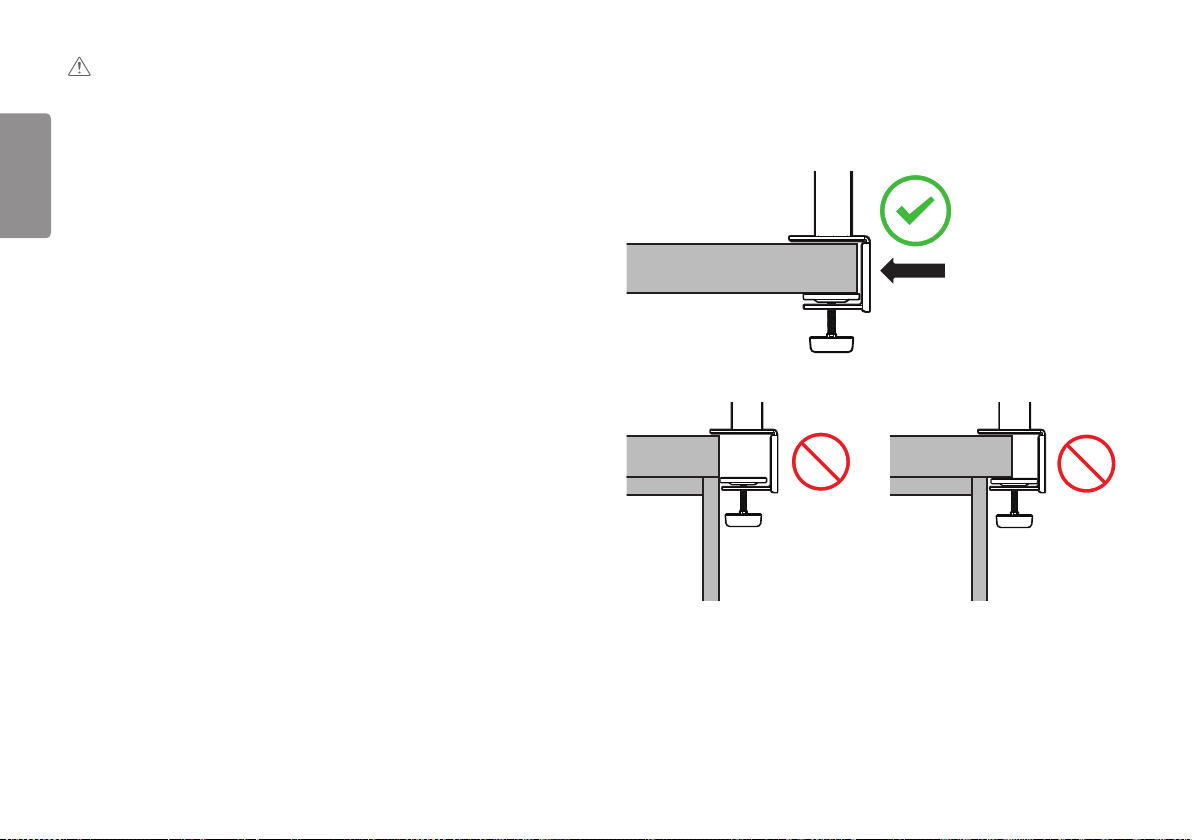
ВНИМАНИЕ
• Преди да преместите или монтирате монитора, изключвайте захранващия му кабел. Съществува риск
от токов удар.
• Използвайте доставения в опаковката на продукта захранващ кабел и го свържете към заземен
БЪЛГАРСКИ
контакт.
• При нужда от друг захранващ кабел се обърнете към местния доставчик или най-близкия магазин.
• Уверете се, че масата, на която е поставен продуктът, е стабилна и здрава. Ако масата е направена от
чупливи материали, може да се повреди.
• Мониторът може да се наклони на неравни или нак лонени маси.
• Поставянето на стойката може да остави следи върху масата.
• Не окачвайте тежки предмети като торби или дрехи върху стойката.
• Избягвайте опасността от падане, като се уверите, че масата е достатъчно голяма за монитора.
• Закрепете стабилно стойката на масата.
• Когато поставяте стойката върху масата, уверете се, че е напълно закрепена за масата, за да не си
ударите главата, когато се изправяте.
• Не използвайте прекомерна сила, когато завъртате монитора. При контакт на монитора със стена, това
може да доведе до наранявания на околните или щети на монитора.
Как се поставя скоба
1 След като разположите стойката върху масата, трябва да я закрепите, като завъртите дръжката.
• За маси без издатина
- Масата трябва да е с дебелина под 90мм.
Таблица
≤ 90мм
6
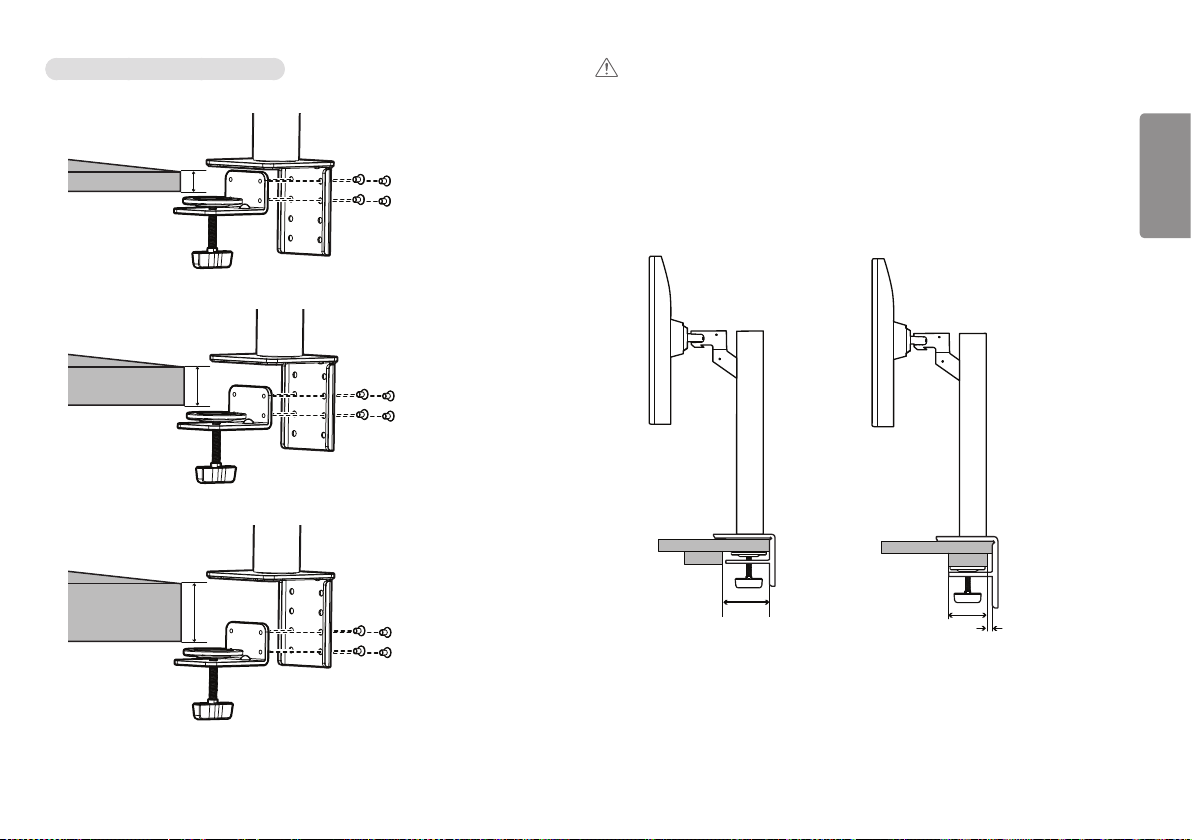
Монтаж върху маси с различна дебелина
≤ 40мм
30 ~ 65мм
55 ~ 90мм
ВНИМАНИЕ
• Ако стойката не е напълно прикрепена към масата, това може да доведе до клатене или падане на
монитора.
• Уверете се, че масата е достатъчно здрава и с табилна, за да издържи на поставянето на монитора. Ако
масата е направена от чупливи материали, може да се счупи.
• За маси с издатина
- Ако издатината се намира на повече от 95мм от ръба на масата, поставете монитора само при
наличие на плоска издатина на разстояние от 15мм до 90мм от ръба на масата.
БЪЛГАРСКИ
≥ 95мм
≥ 75мм
15мм
7
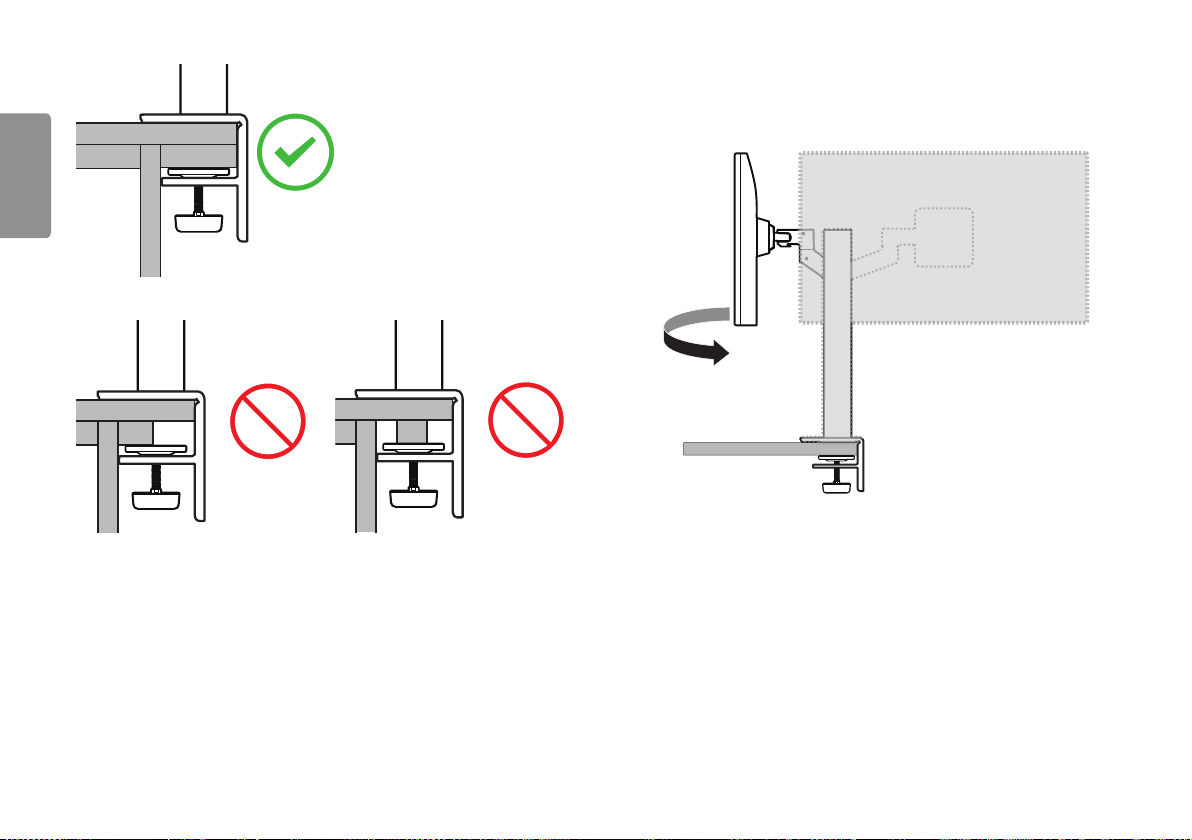
БЪЛГАРСКИ
Въртяща се стойка
Завъртете на 280 градуса и настройте ъгъла на монитора, за да ви е удобен.
8
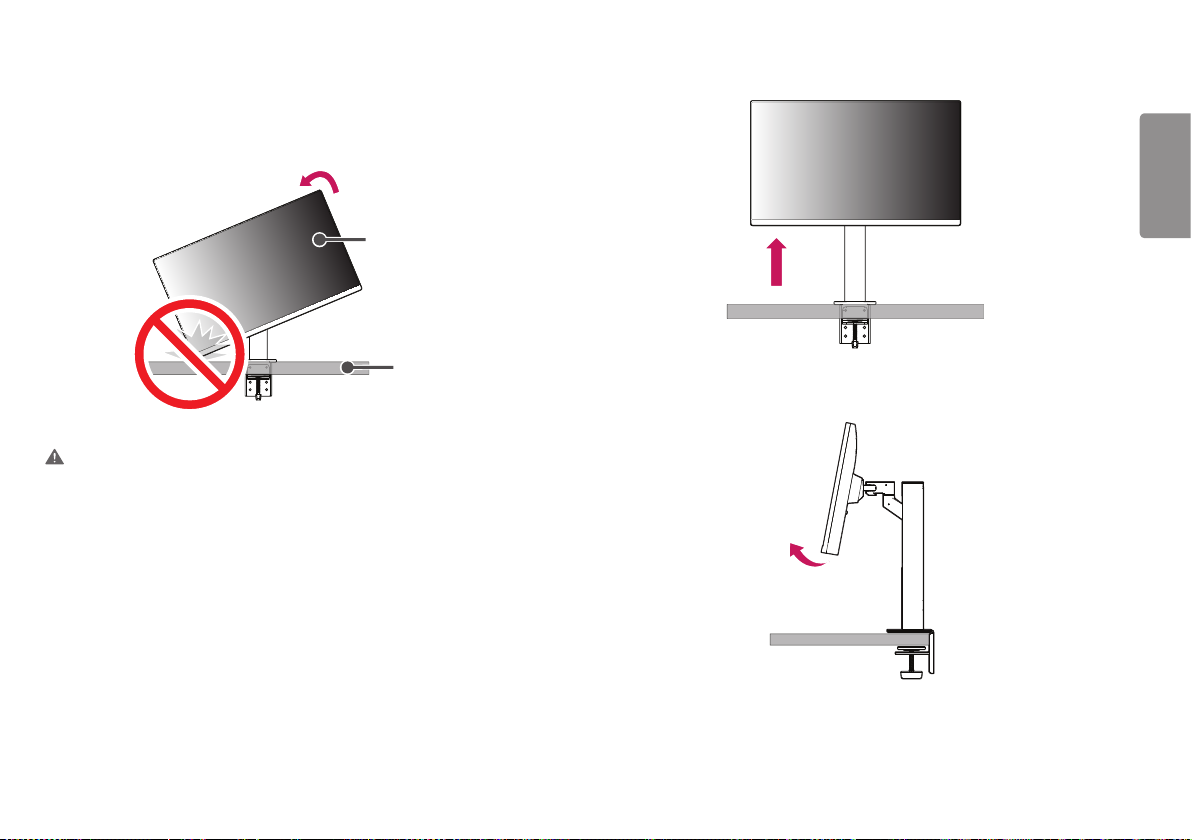
Функция завъртане
Функцията завъртане позволява на монитора да се завърти на 90градуса обратно на часовниковата
стрелка.
Главен модул на
монитора
1 Издигнете монитора нагоре на максимална височина.
БЪЛГАРСКИ
Таблица
ПРЕДУПРЕЖДЕНИЕ
• Когато използвате функцията за завъртане, не въртете монитора твърде бързо или с прекомерна сила.
Масата може да се надраска при контакт с главния модул на монитора.
2 Настройте ъгъла на монитора по посока на стрелката, както е показано на фигурата.
9
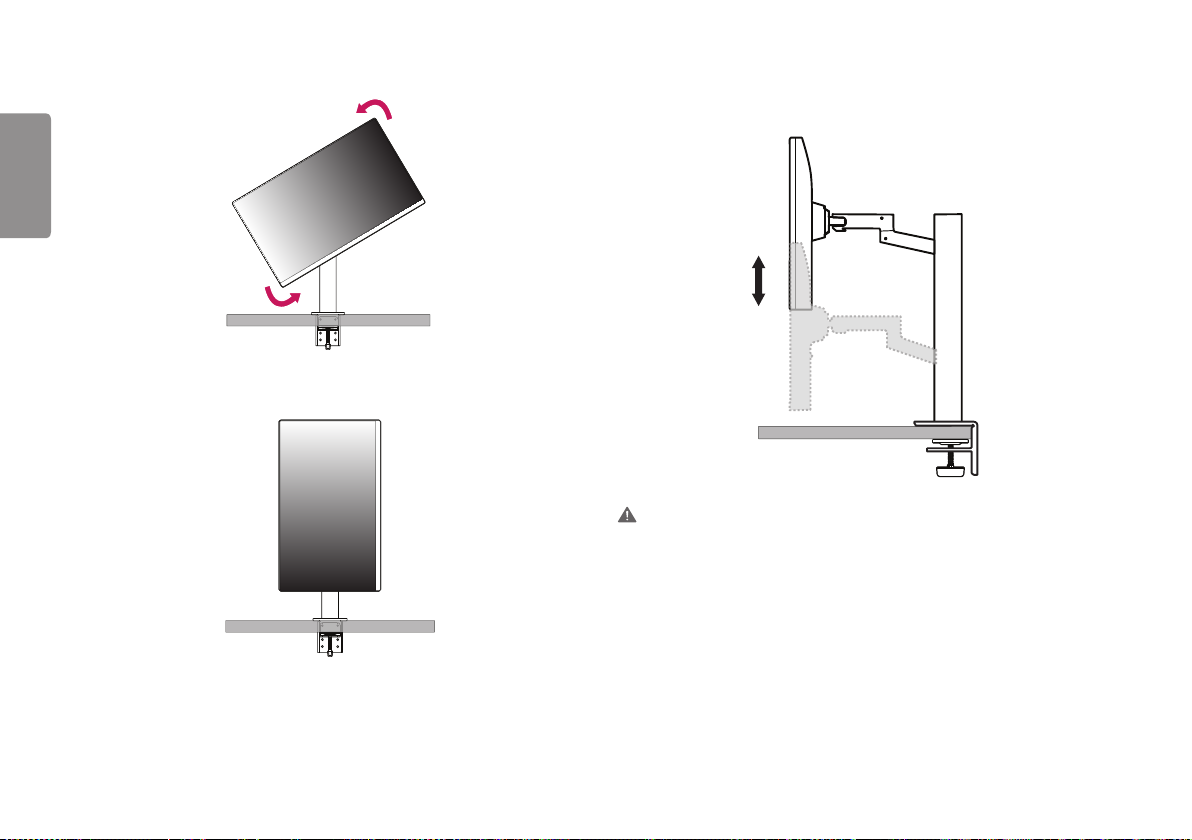
3 Завъртете монитора обратно на часовниковата стрелка, както е показано на фигурата.
БЪЛГАРСКИ
4 Завършете монтирането, като завъртите монитора на 90°, както е показано на фигурата.
Регулиране на височината на стойката
1 Трябва да хванете и да завъртите монитора с две ръце.
Макс. 130,0 мм
ПРЕДУПРЕЖДЕНИЕ
• За да не се нараните, докато коригирате височината, не поставяйте ръцете си върху стойката.
10
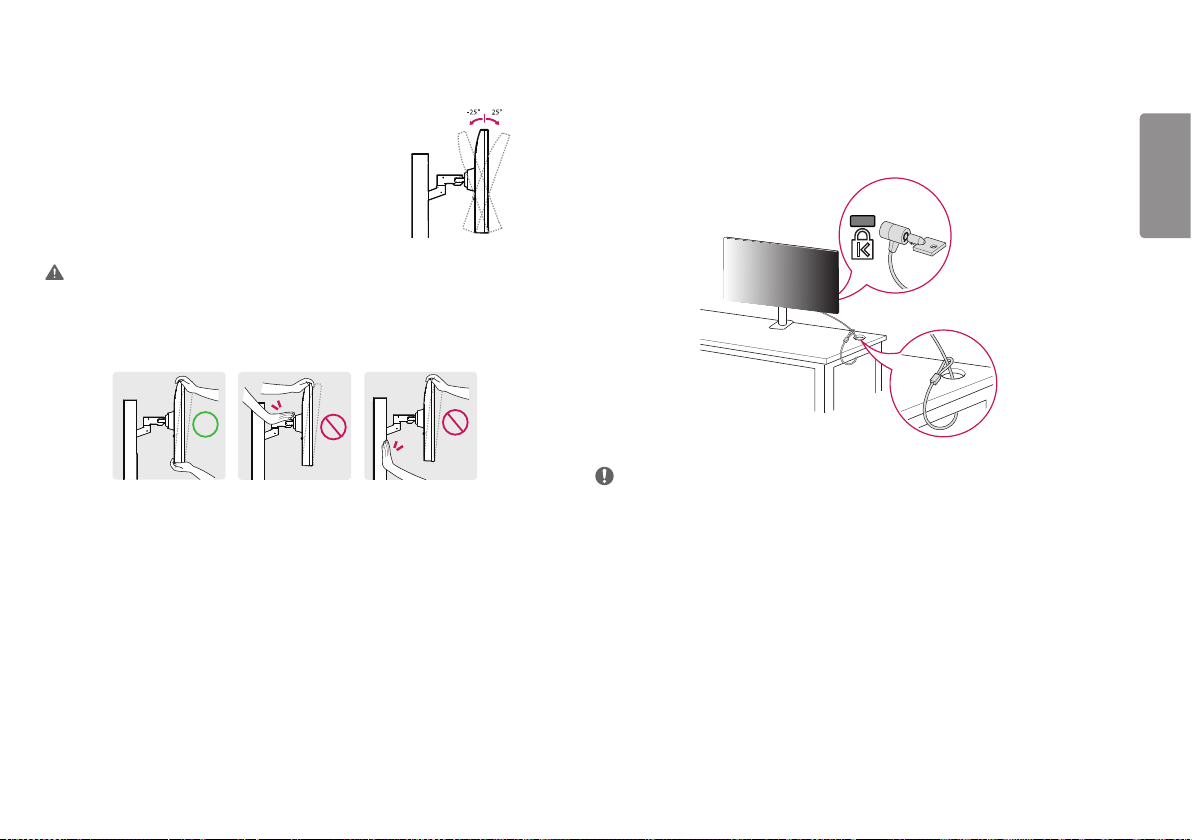
Настройване на ъгъла
Регулирайте ъгъла на екрана.
Можете да регулирате ъгъла на екрана напред или назад в
диапазон от -25° до 25°, за да получите удобна позиция за
гледане.
ПРЕДУПРЕЖДЕНИЕ
• За да избегнете нараняване на пръстите при регулирането на екрана, не дръжте долната част на
рамката на монитора, както е показано на следващата илюстрация.
• Внимавайте да не докосвате и да не натискате екрана, докато регулирате ъгъла на монитора.
• Внимавайте за свързаните с монитора кабели, когато го въртите.
Използване на заключващата система Kensington
За допълнителна информация относно монтажа и използването разгледайте ръководството към
системата за заключване Kensington или вижте http://www.kensington.com.
Монтирайте монитора към маса с помощта на кабела за защитната система Kensington.
ЗАБЕЛЕЖКА
• Защитната система Kensington е допълнителна принадлежност по избор. Можете да получите
допълнителни принадлежности от повечето магазини за електроника.
БЪЛГАРСКИ
11
